Linux ベースのブータブル メディア
Linux ベースのブータブル メディアを作成するには
- ブータブルメディアビルダーを起動します。
-
全機能を備えたブータブルメディアを作成するには、Acronis Cyber Protectライセンスキーを指定します。このキーは、ブータブルメディアに含まれる機能を決定するために使用されます。どのマシンからもライセンスが取り消されることはありません。
ライセンスキーを指定しない場合、作成されるブータブルメディアは復元操作でのみ使用できます。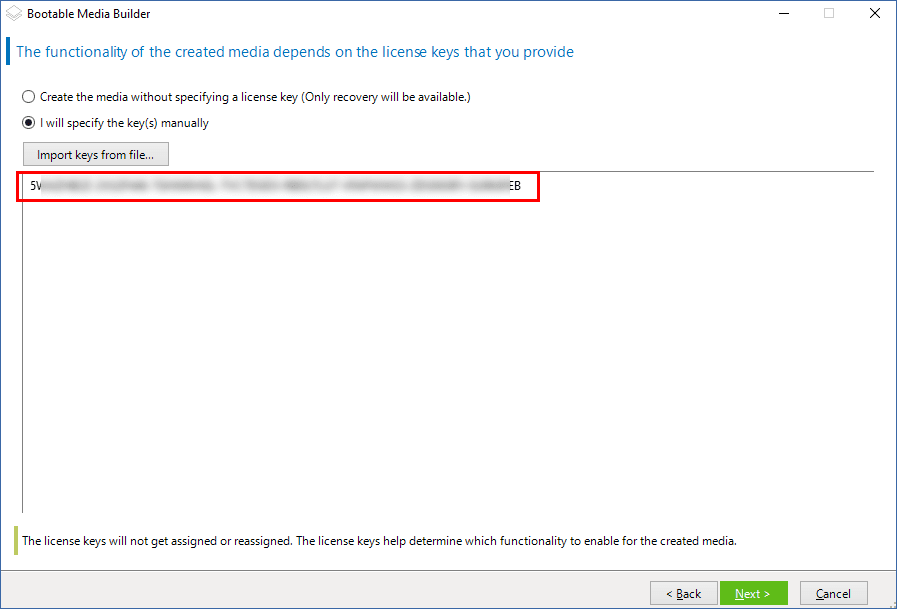
-
[ブータブルメディアの種類] で、[デフォルト(Linuxベースメディア)] を選択します。
ボリュームおよびネットワークリソースの表記方法を選択します。
- Linuxと同様のボリューム表記を行うメディアは、ボリュームをたとえばhda1、sdb2のように表示します。復元の開始前に、MD ドライブおよび論理ボリューム(LVM)を再構築しようとします。
- Windowsと同様のボリューム表記を行うメディアは、ボリュームをたとえばC:、D:のように表示します。これは、動的ボリューム(LDM)にアクセスします。
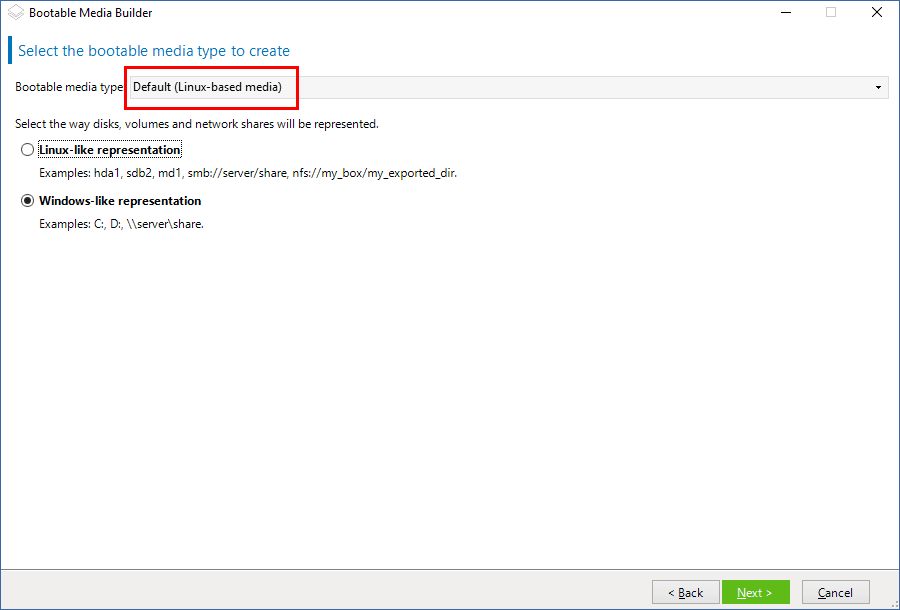
-
(オプション)Linux カーネルのパラメータを指定します。複数のパラメータは、スペースで区切って入力します。
たとえば、メディアを起動するたびにブータブルエージェントのディスプレイモードを選択できるようにするには、「vga=ask」と入力します。
利用可能なパラメータの詳細情報については、「カーネルパラメータ」を参照してください。
- (オプション)ブータブルメディアで使用する言語を選択します。
-
メディアに配置する次のいずれかのコンポーネント、または両方のコンポーネントを選択します: Acronis Cyber Protect ブータブルエージェント、Universal Restore(異なるハードウェアでシステムのリストアを計画している場合)
ブータブルエージェントを使用すると、ベアメタルを含むすべてのPC/AT互換機でバックアップ、復元、ディスク管理操作を実行できます。
Universal Restoreを使用すると、異なるハードウェアまたは仮想マシンに復元されたオペレーティングシステムを起動できます。このツールは、オペレーティングシステムの起動にとって重要なデバイス(ストレージコントローラー、マザーボード、チップセットなど)のドライバを検索しインストールします。
-
(オプション)ブートメニューのタイムアウト時間と、タイムアウトしたときに自動的に起動するコンポーネントを指定します。指定するには、左上のペインにある必要なコンポーネントをクリックし、その時間を設定します。これにより、WDS/RISから起動するときに、無人のオンサイト操作ができます。
この設定が行われていない場合は、オペレーティングシステム(存在する場合)またはコンポーネントを起動するかどうかを選択するまで、 ローダーは待機します。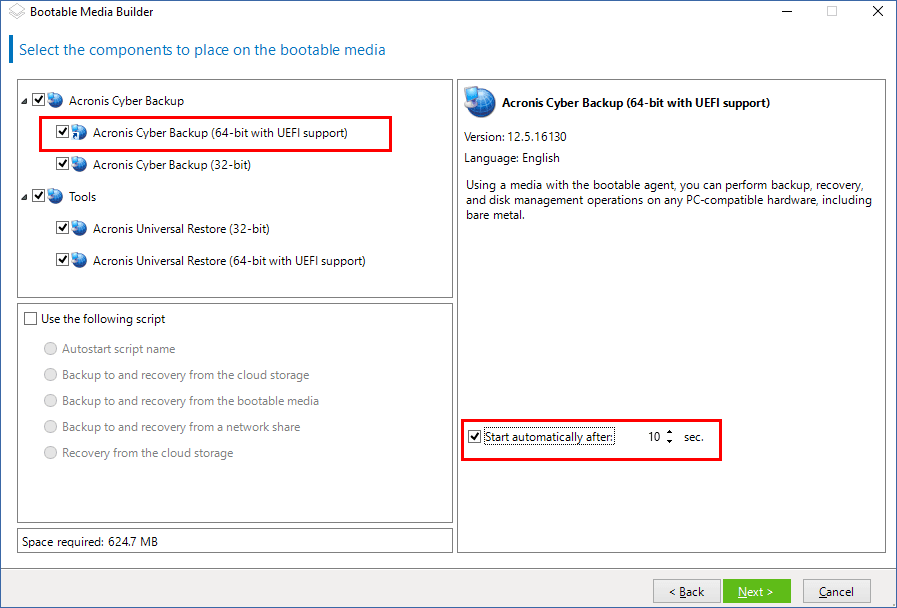
- (オプション)ブータブルエージェントの操作を自動化する場合は、[次のスクリプトを使用する]チェックボックスを選択します。次に、[いずれかのスクリプト] 選択し、スクリプトパラメータを指定します。
-
(オプション)起動時にメディアをManagement Serverに登録する方法を選択します。登録設定の詳細については、「管理サーバー」を参照してください。
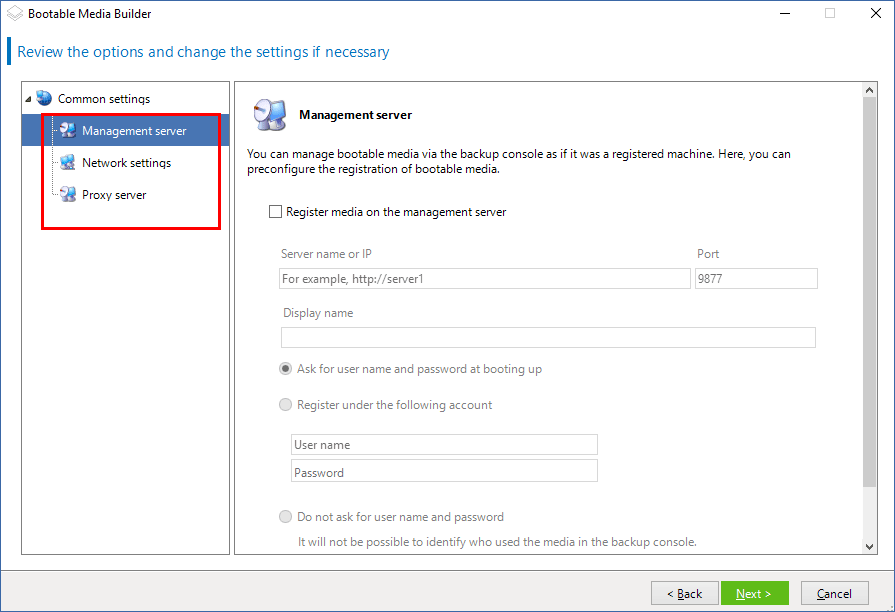
- (オプション)ネットワーク設定を指定します。マシンのネットワークアダプタに割り当てるTCP/IP設定です。詳細については、ネットワーク設定を参照してください。
- (オプション)ネットワークポートを指定します。ブータブルエージェントが受信接続をリッスンするTCPポートです。
- (オプション) プロキシサーバーがネットワークで有効な場合、ホスト名/IPアドレスとポートを指定します。
-
ネットワーク認証の方法を指定するには、[Wi-Fi設定] をクリックして、次のいずれかを選択します。
- オープン認証
- WEP
- WEP 共有
- IEEE 802.1X
- WPAパーソナル
- WPAエンタープライズ
- WPA2パーソナル
- WPA2エンタープライズ
-
メディアの種類を選択します。次の操作を実行できます。
- ISOイメージを作成します。次に、CD/DVDにイメージを保存します。保存したイメージは、ブータブルUSBフラッシュドライブの作成や仮想マシンへの接続に使用できます。
- ZIPファイルを作成します。
- Acronis PXE Server への選択したコンポーネントのアップロード。
- WDS/RIS への選択したコンポーネントのアップロード。
- (オプション)Universal Restoreで使用するWindowsシステムドライバを追加します。Universal Restoreがメディアに追加され、WDS/RIS以外のメディアが選択されている場合にこのウィンドウが表示されます。
- 確認が表示される場合は、WDS/RISのホスト名/IPアドレスと資格情報、またはメディアISOファイルへのパスを指定します。
- サマリー画面で設定を確認し、[実行] をクリックします。